- Szerző Abigail Brown [email protected].
- Public 2023-12-17 06:50.
- Utoljára módosítva 2025-06-01 07:16.
iMove egy hatékony videószerkesztő Mac számítógépekhez. Mielőtt teljesen belevágna, és különösen a videó elkészítése előtt, nézzen meg néhány tippet arról, hogyan szerkesztheti legjobban a hangot az iMovie-ban.
Az alábbi képernyőképek és magyarázatok csak az iMovie 10-re vonatkoznak. Előfordulhat azonban, hogy módosíthatja a látottakat, hogy azok működjenek a régebbi verziókban.
Használjon hullámformákat, hogy lássa, amit hall
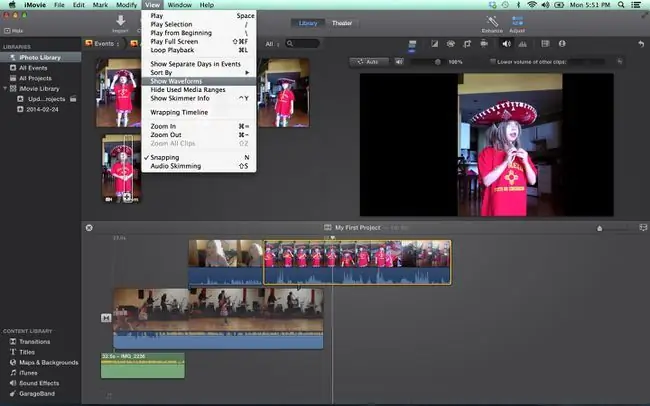
A hang ugyanolyan fontos, mint a képek a videóban, és a szerkesztés során is ugyanannyi figyelmet kell fordítani rá. A hang megfelelő szerkesztéséhez jó hangszóró- és fejhallgatókészletre van szükség a hang hallásához, de látnia is kell a hangot.
Az iMovie-ban megtekintheti a hangot, ha megnézi az egyes klipek hullámformáit. Ha a hullámformák nem láthatók, lépjen a Nézet legördülő menübe, és válassza a Show Waveforms A még jobb nézet érdekében állítsa be a klip méretét a projekthez úgy, hogy minden videoklip és a hozzá tartozó hanganyag ki legyen nagyítva és könnyebben látható legyen.
A hullámformák megmutatják a klip hangerejét, és jó ötletet adhatnak arról, hogy mely részeket kell felfelé vagy lefelé forgatni, még mielőtt meghallgatnád. Azt is láthatja, hogy a különböző klipek szintjei hogyan viszonyulnak egymáshoz.
Hangbeállítások
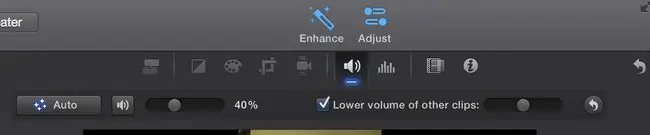
A jobb felső sarokban található Adjust gombbal elérhet néhány alapvető hangszerkesztő eszközt a kiválasztott klip hangerejének vagy más klipek relatív hangerejének módosításához. a projektet.
A hangbeállítási ablak alapvető zajcsökkentő és hangkiegyenlítő eszközöket is kínál, valamint számos effektust - a robottól a visszhangig -, amelyek megváltoztatják azt, ahogyan az emberek a videó hangját hallják.
Hang szerkesztése az idővonallal
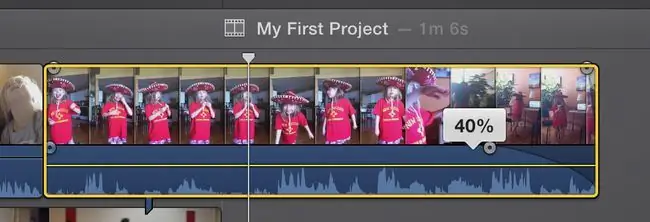
Az iMovie segítségével beállíthatja a hangot a klipeken belül. Minden kliphez tartozik egy hangerősáv, amelyet felfelé és lefelé mozgatva növelheti vagy csökkentheti a hangerőt. A klipek elején és végén Fade In és Fade Out gombok is találhatók, amelyek húzásával beállíthatjuk az eltüntetés hosszát.
Rövid be- és kiúsztatás hozzáadásával a hang sokkal lágyabbá válik, és kevésbé zavarja a fület, amikor egy új klip kezdődik.
Hang leválasztása
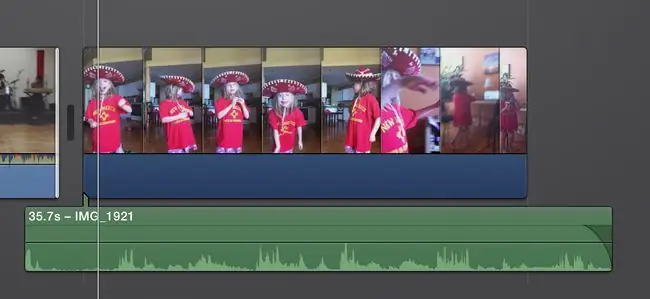
Alapértelmezés szerint az iMovie egyben tartja a klipek audio- és videorészeit, így könnyen kezelhető és mozgatható a projektben. Néha azonban egy klip hang- és képrészletét külön szeretné használni.
Ehhez válassza ki a klipjét az idővonalon, majd lépjen a Modify legördülő menübe, és válassza a Hang leválasztása. Most két klipje lesz - az egyikben csak a képek, a másikban pedig csak a hang.
Sok mindent megtehet a leválasztott hanggal. Például meghosszabbíthatja a hangfelvételt úgy, hogy az a videó megtekintése előtt kezdődjön, vagy néhány másodpercig a videó elhalványulása után folytatódjon. Kivághat darabokat a hang közepéből, miközben a videót érintetlenül hagyja.
Hang hozzáadása a projektekhez
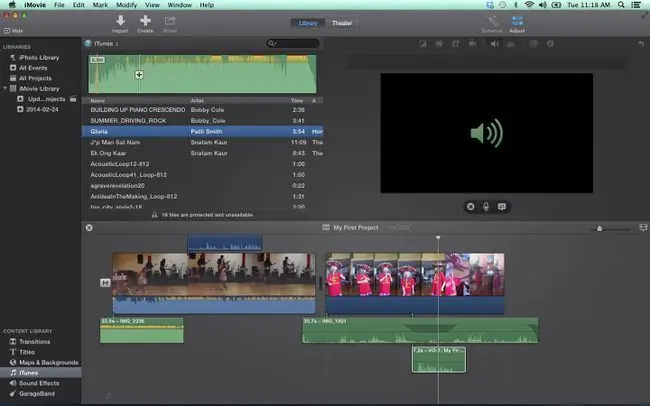
A videoklipjeihez tartozó hangon kívül egyszerűen hozzáadhat zenét, hangeffektusokat vagy hangot iMovie-projektjeihez.
E fájlok bármelyike importálható az iMovie szabványos importálás gombjával. A hangfájlokat a Content Library (a képernyő jobb alsó sarkában), az iTunes és a GarageBand segítségével is elérheti.
Megjegyzés: Ha hozzáfér egy dalhoz az iTunes-on keresztül, és hozzáadja azt az iMovie-projekthez, az nem feltétlenül jelenti azt, hogy jogosult a dal használatára. Ha nyilvánosan megmutatod videódat, a szerzői jogok megsértésének minősülhetnek.
Ha hangot szeretne rögzíteni a videójához az iMovie-ban, lépjen a Window legördülő menübe, és válassza a Record Voiceover A hangfelvételi eszközt. lehetővé teszi a videó megtekintését a felvétel készítése közben a beépített mikrofon vagy a számítógéphez USB-n keresztül csatlakoztatható mikrofon használatával.






